این امکان وجود دارد که اکسل را به گونه ای پیکربندی کنید که هر بار که کاربرگ خاصی غیرفعال می شود، یک ماکرو انتخابی شما اجرا شود. معنی آن چیست؟ به سادگی می توان هر بار که روی برگه کاربر کلیک می کنید تا برگه فعلی را ترک کنید، یک ماکرو اجرا کرد. دو راه برای انجام این کار وجود دارد. اینم روش اول:
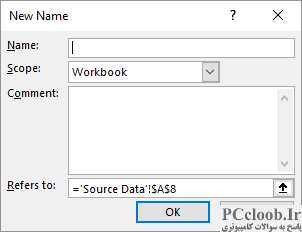
شکل 1. کادر محاوره ای New Name.
- صفحه کاری را که می خواهید ماکرو با آن مرتبط باشد، فعال کنید.
- مطمئن شوید که زبانه Formulas روبان نمایش داده می شود.
- در قسمت Defined Names روبان، روی Define Name کلیک کنید. اکسل کادر محاوره ای New Name را نمایش می دهد. (شکل 1 را ببینید.)
- در فیلد Name، نامی را وارد کنید که با نام کاربرگ شروع میشود و پس از آن علامت تعجب، Auto_Deactivate و هر عبارت دلخواه دیگری وجود دارد. بنابراین، اگر کاربرگ به نام سهام بود ، ممکن است سهام را وارد کنید!Auto_Deactivate_Exit.
- در کادر Refers to، فرمولی را وارد کنید که به کتاب کار و ماکرویی که می خواهید به طور خودکار اجرا شود اشاره می کند. بنابراین، اگر نام ماکرو Update_PL و نام کتاب کار PFOLIO.XLS باشد ، فرمول =PFolio!Update_PL را وارد میکنید.
- بر روی دکمه OK کلیک کنید.
روش دوم تکیه بر رویداد Worksheet_Deactivate است. روی برگه کاربرگ ها (در پایین پنجره اکسل) کلیک راست کرده و از میان گزینه های به دست آمده Code Window را انتخاب کنید. با این کار ویرایشگر ویژوال بیسیک باز می شود و سپس می توانید موارد زیر را در پنجره کد قرار دهید:
Private Sub Worksheet_Deactivate()
Call Update_PL
End Sub
این، دوباره، فرض میکند که ماکرویی که میخواهید اجرا کنید Update_PL نامیده میشود. سپس می توانید ویرایشگر ویژوال بیسیک را ببندید.
به یاد داشته باشید که ماکرویی که با استفاده از هر یک از این رویکردها تنظیم کردهاید، هر بار که کاربرگ غیرفعال میشود، اجرا میشود، نه فقط بار اول. به نحوه استفاده از اکسل فکر کنید. اگر زمان زیادی را صرف پرش بین کاربرگهای یک کتاب کار یا بین کتابهای کار کنید، میتوانید در طول یک جلسه چندین بار یک کاربرگ را غیرفعال کنید.